
Gunakan pemacu kilat USB untuk memasang semula sistem Win10 Memasang semula sistem adalah operasi penting dan boleh menyelesaikan pelbagai masalah komputer. Memasang semula sistem daripada pemacu kilat USB ialah cara yang mudah dan berkesan untuk memasang semula sistem Langkah-langkahnya adalah seperti berikut.
Kaedah/langkah:
1 Buka enjin carian web dan cari "laman web rasmi Pocket PE" dan muat turun perisian Pocket PE dari laman web rasmi.
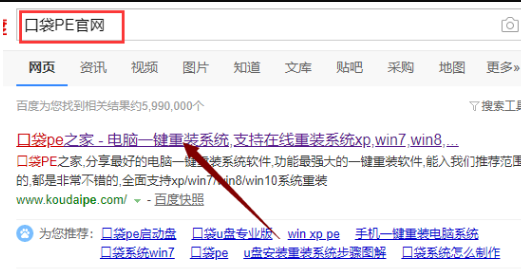
2. Tutup perisian anti-virus, buka poket PE dan masukkan antara muka utama, pilih "Mod cakera USB" dan langkah seterusnya.

3. Tukar antara muka ke tetingkap "U disk mod", Pocket PE akan secara automatik mengenali cakera U, klik "Mulakan Pengeluaran".

4. Masukkan antara muka pemilihan sistem, pilih sistem Windows 10 yang perlu dipasang semula dan klik "Mulakan Pengeluaran".
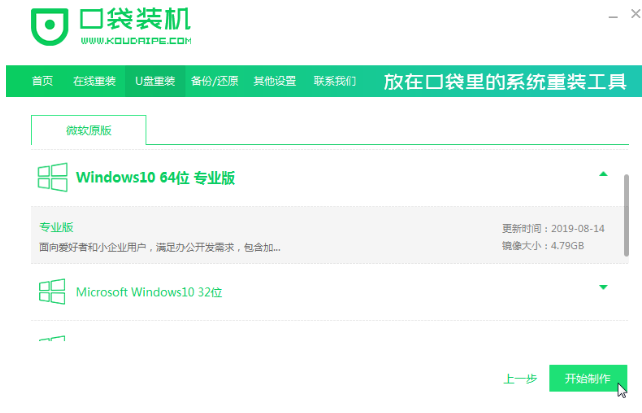
5. Selepas cakera USB boot dicipta, cabut palam cakera USB.

6. Masukkan cakera USB ke dalam komputer yang perlu dipasang semula, dan mulakan semula komputer Tekan kekunci pintas permulaan dengan pantas dan berselang-seli, biasanya F12, F8, Anda boleh mencuba F9, F11, dan ESC secara amnya, selepas but, terdapat beberapa baris bahasa Inggeris di bahagian bawah skrin, dan anda boleh melihat gesaan hotkey permulaan. Masukkan antara muka permulaan pantas, pilih item but USB bermula dengan USB dan tekan Enter untuk masuk.
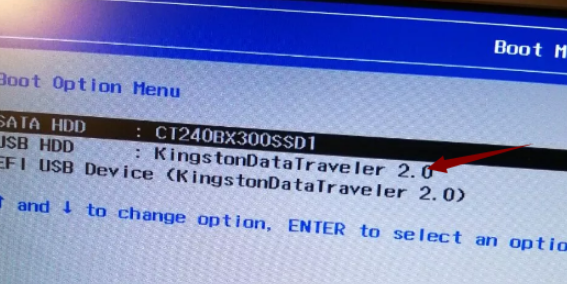
7. Masukkan antara muka pemilihan poket PE Di sini kita pilih "Mulakan win10x64PE (memori lebih daripada 2G)" dan tekan Enter untuk masuk.
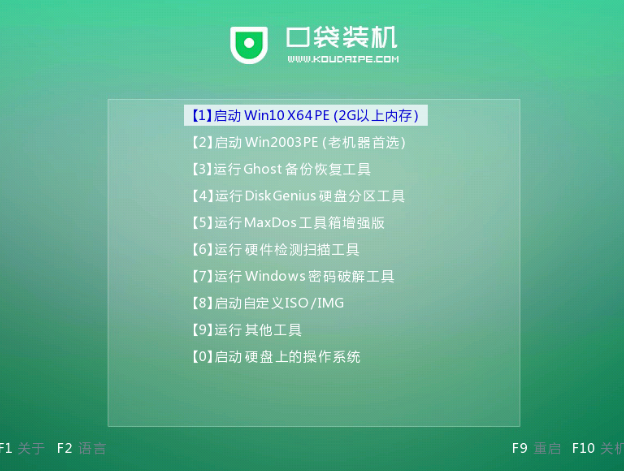
8. Masukkan antara muka Pocket PE, dan tetingkap pemasangan Pocket PE akan muncul secara automatik Di sini, pilih versi sistem yang perlu dipasang semula.

9 Pilih "C drive" sebagai partition sasaran, dan kemudian klik "Mulakan Pemasangan".
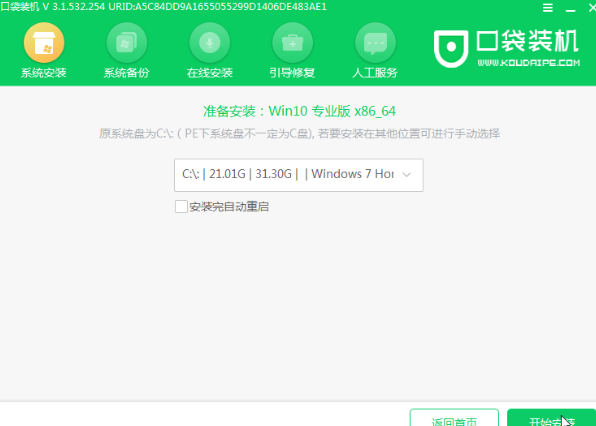
10 Selepas komputer dimulakan semula, masukkan desktop sistem Windows 10.
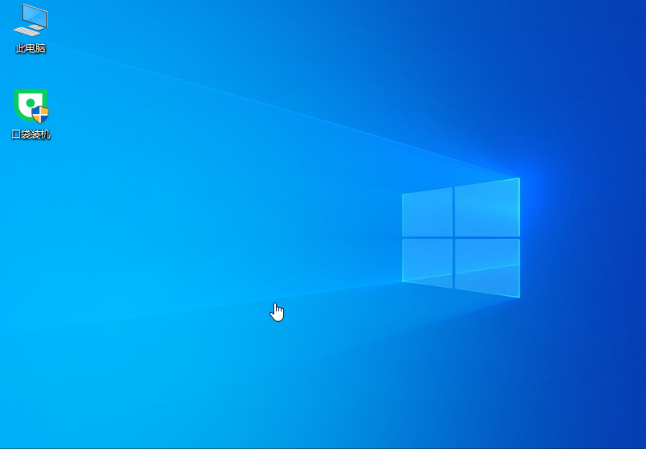
Nota:
1 Salin fail penting pada pemacu C dan desktop terlebih dahulu untuk mengelakkan kehilangan data.
2. Secara amnya, sistem 32-bit (x86) dipilih untuk memori 3G dan ke bawah, dan sistem 64-bit (x64) dipilih untuk memori 4G dan ke atas.
3. Selepas but, masukkan CD pemacu dan pasang pemacu, jika tidak, anda mungkin tidak boleh mengakses Internet. Kaedah ini boleh memasang sistem WIN7 dan WIN8.
Atas ialah kandungan terperinci Cara menggunakan pemacu kilat USB untuk memasang semula sistem win10 untuk memasang semula sistem win10.. Untuk maklumat lanjut, sila ikut artikel berkaitan lain di laman web China PHP!
 Penggunaan UpdatePanel
Penggunaan UpdatePanel
 Bagaimanakah cara saya menyediakan WeChat untuk memerlukan persetujuan saya apabila orang menambahkan saya ke kumpulan?
Bagaimanakah cara saya menyediakan WeChat untuk memerlukan persetujuan saya apabila orang menambahkan saya ke kumpulan?
 Cara menggunakan spyder
Cara menggunakan spyder
 Apakah perbezaan antara rangka kerja css dan perpustakaan komponen
Apakah perbezaan antara rangka kerja css dan perpustakaan komponen
 Konfigurasikan fail HOSTS
Konfigurasikan fail HOSTS
 Apakah kaedah penyelenggaraan komputer jauh?
Apakah kaedah penyelenggaraan komputer jauh?
 Apakah teknik ujian biasa?
Apakah teknik ujian biasa?
 Penggunaan tali serut
Penggunaan tali serut
 Bagaimanakah prestasi thinkphp?
Bagaimanakah prestasi thinkphp?




